윈 도 우 시스템 예약 파티션 없이 설치 (suk 님 봐주세요 ㅠㅠ)
2018.05.12 00:01
제 컴은 디스크0 는 HDD로, 디스크1은 SSD 로 잡혀있는 노트북으로서
몇 일 전 시스템 예약 파티션이 생기지 않게 하면서
디스크1 에 윈도10을 설치하는 방법에 관해 질문했습니다.
케이블을 뽑는 것이 저로서는 감당이 안되는 일이라 suk님이 적어주신 방법 외에는 선택지가 없었습니다.
suk 님이 적어주신대로 (감사합니다 ㅠㅠ) 최대한 따라해보았지만 시스템 예악 파티션을 없앨 수는 없습니다.
무조건 생기는 것 같더라구요 그것도 디스크 0 에.,
이에 노트북의 스크린샷을 동봉하고 재질문 드립니다~
사진 1~12 는 바이오스의 설정이고, 13~16 는 PE 로 부팅 후 디스크 관리로 들어갔을 때 상황,
사진 17~20 은 그러한 바이오스 설정과 그러한 디스크 상태에서 윈도우 설치를 시도할 때의 사진입니다.
1. 바이오스의 main 탭
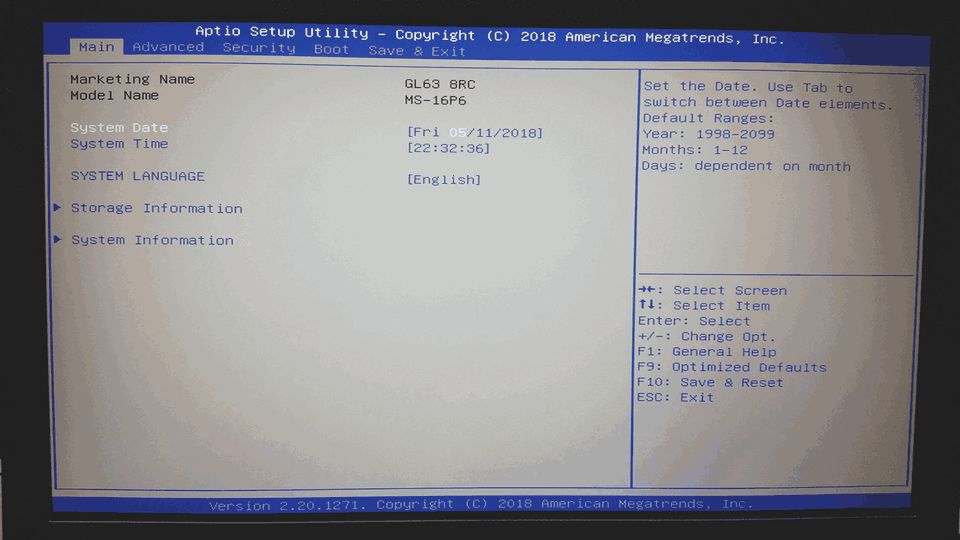
2. main탭 - storage information
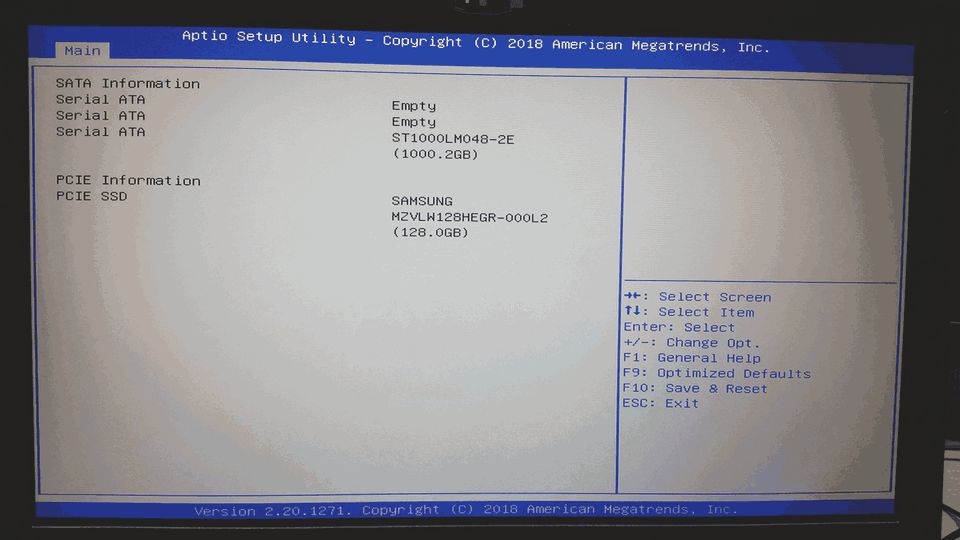
3. main 탭 - system information
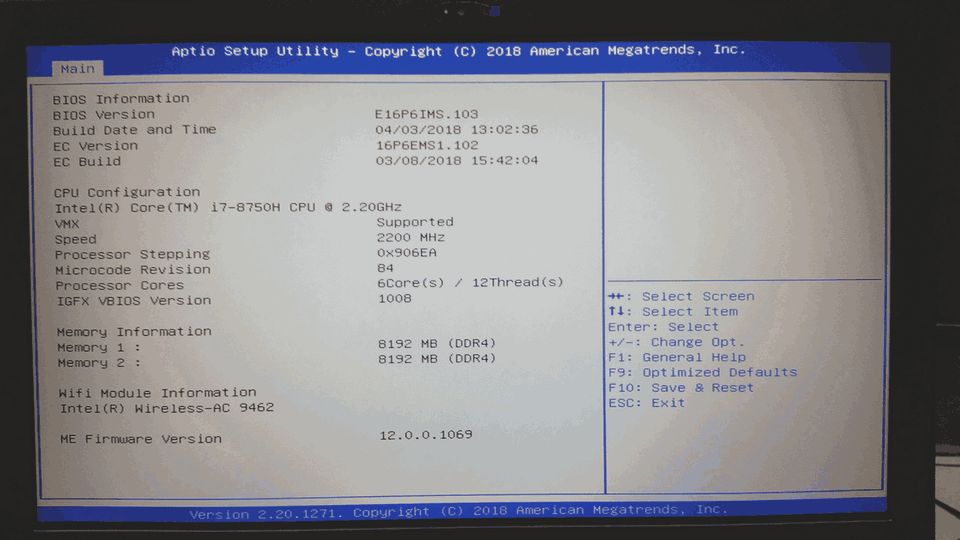
4. Advanced 탭
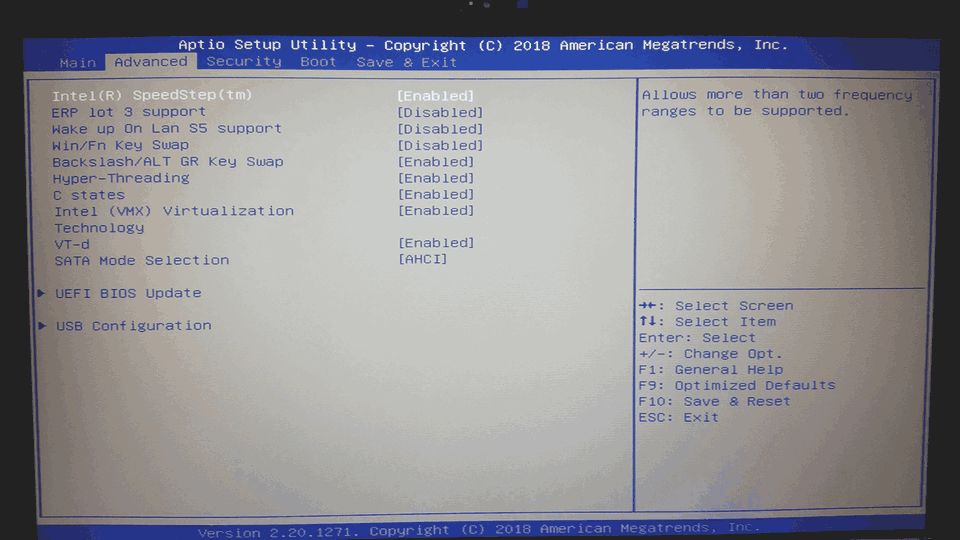
5. advanced tab - UEFI BIOS Update
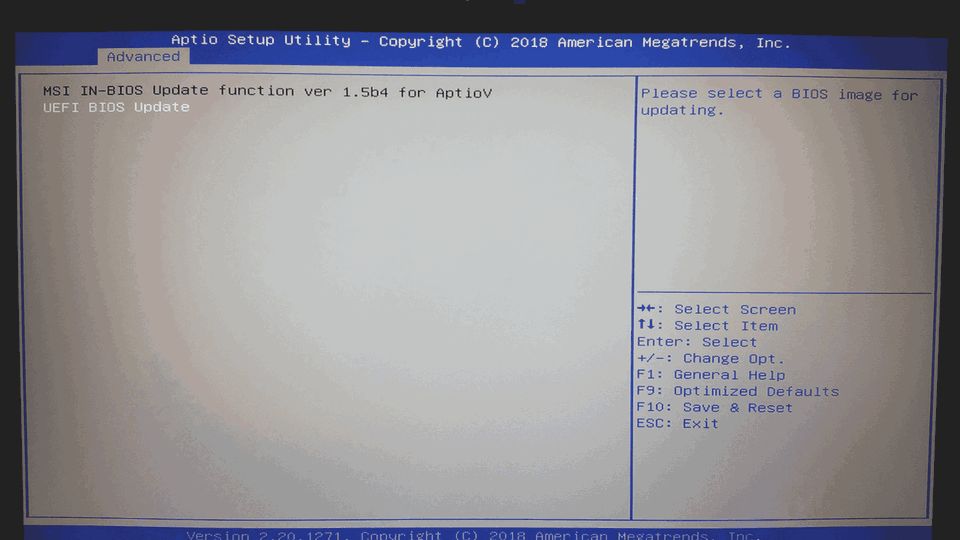
6. advanced tab - USB configuration
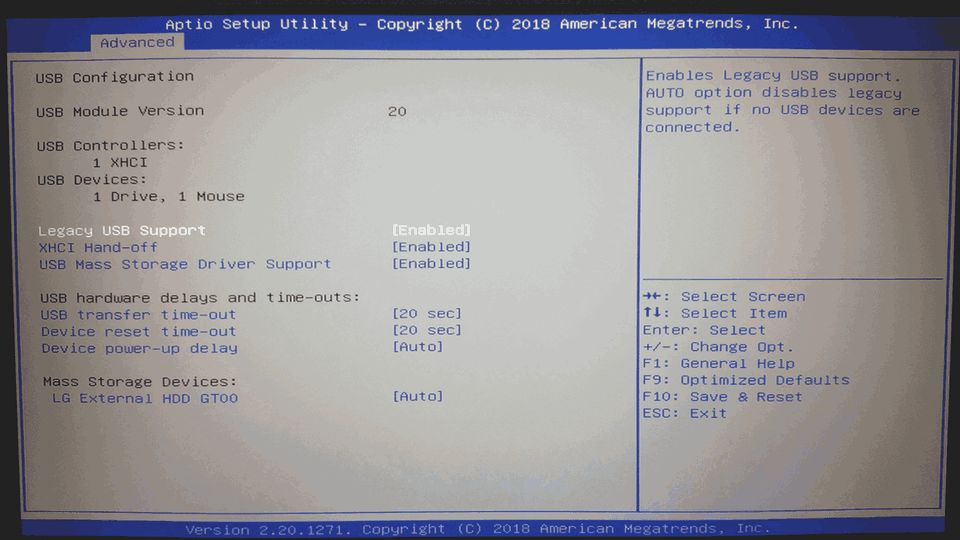
7. Security 탭
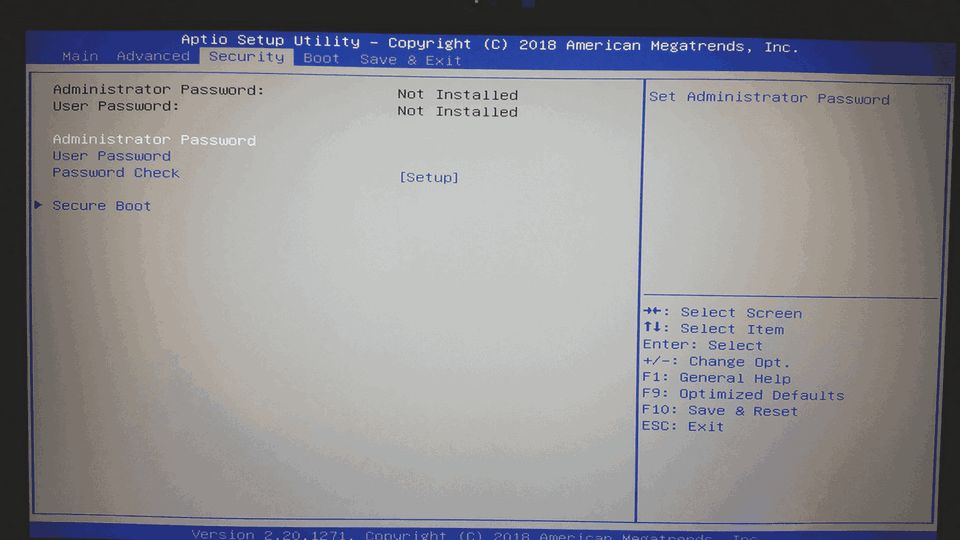
8. Security 탭 - secure boot
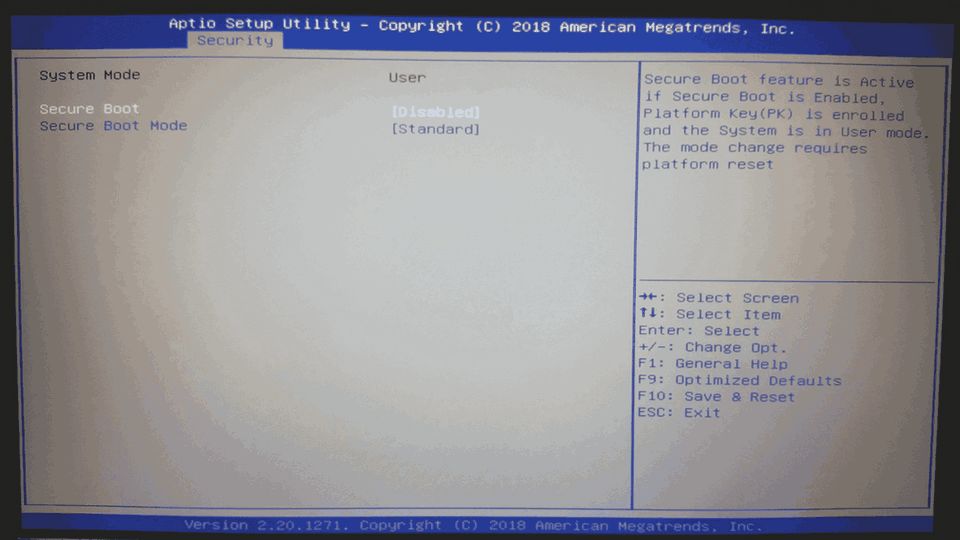
9. Boot 탭
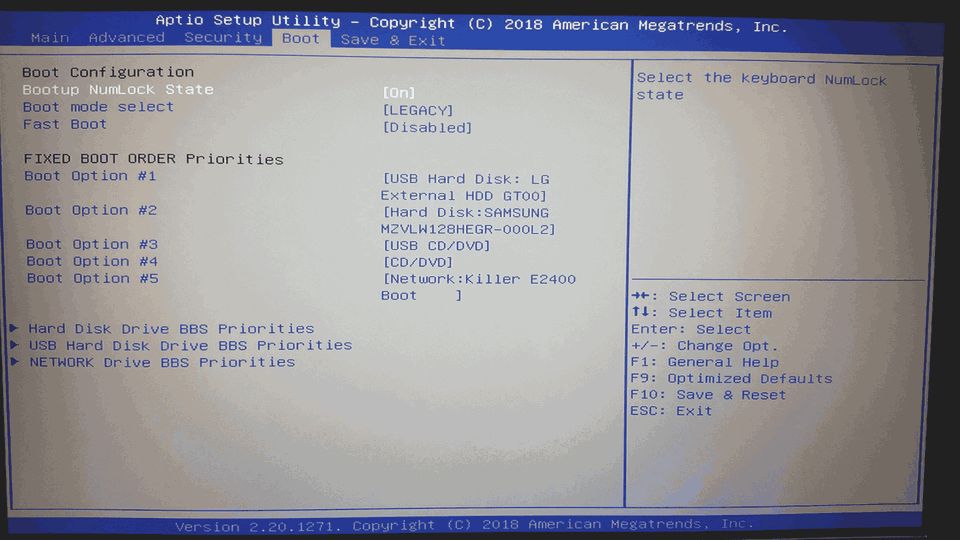
10. Boot 탭 - Hard disk drive BBS priorities
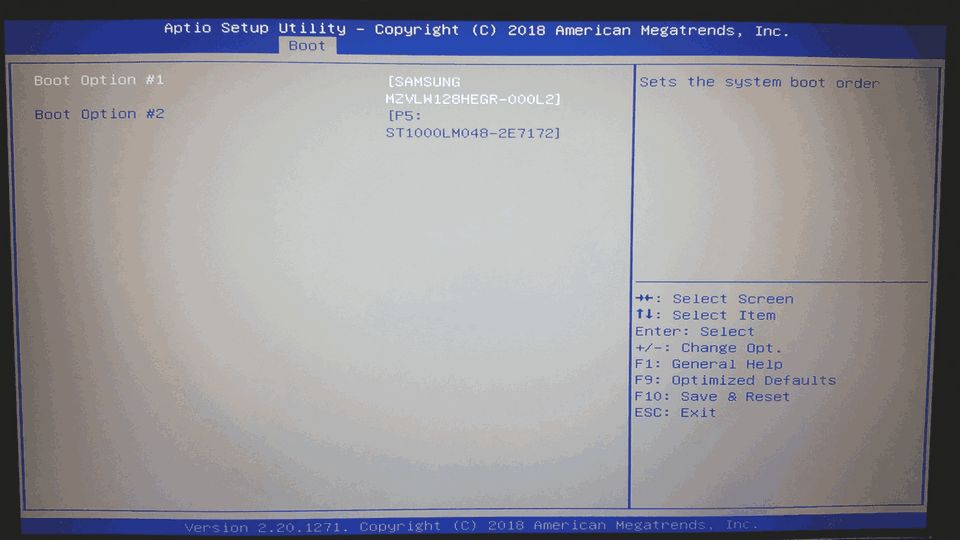
11. Boot 탭 - USB hard disk drive BBS priorities
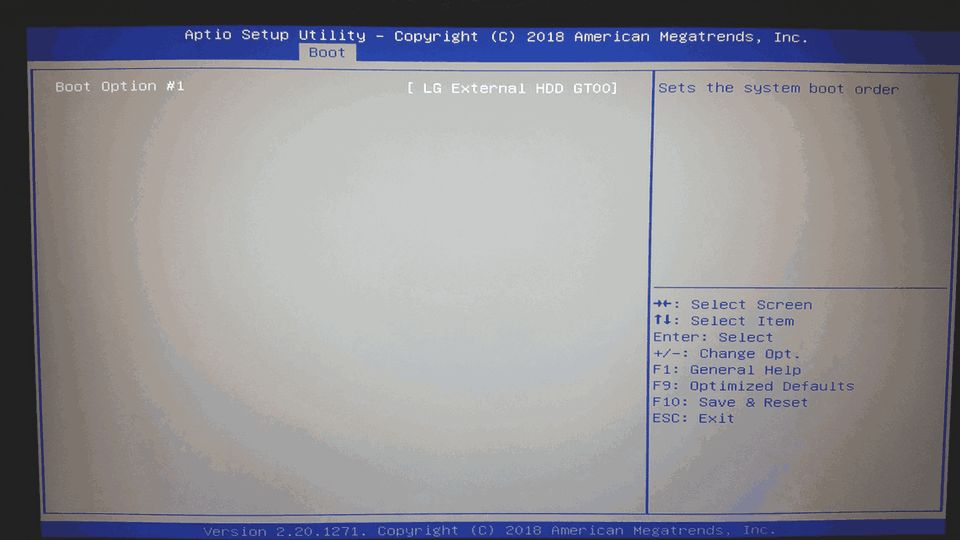
12. Network Drive BBS priorities
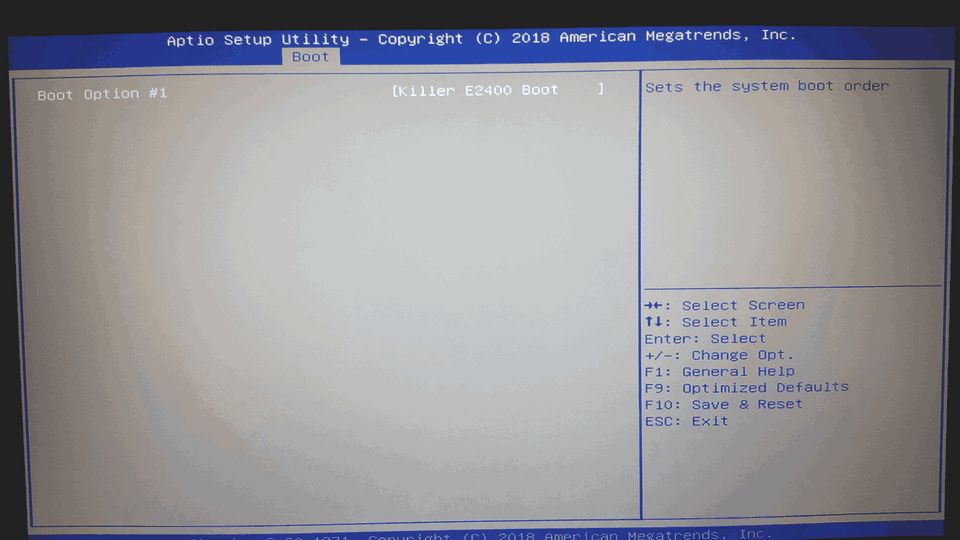
13. PE부팅 후 Diskmgmt.msc 실행 : 디스크0 은 internal hdd, 디스크1은 internal ssd, 디스크2는 PE들어있는 외장하드.
우선 깔끔하게 출발하기 위해 디스크0 와 디스크1을 볼륨 삭제하였습니다.
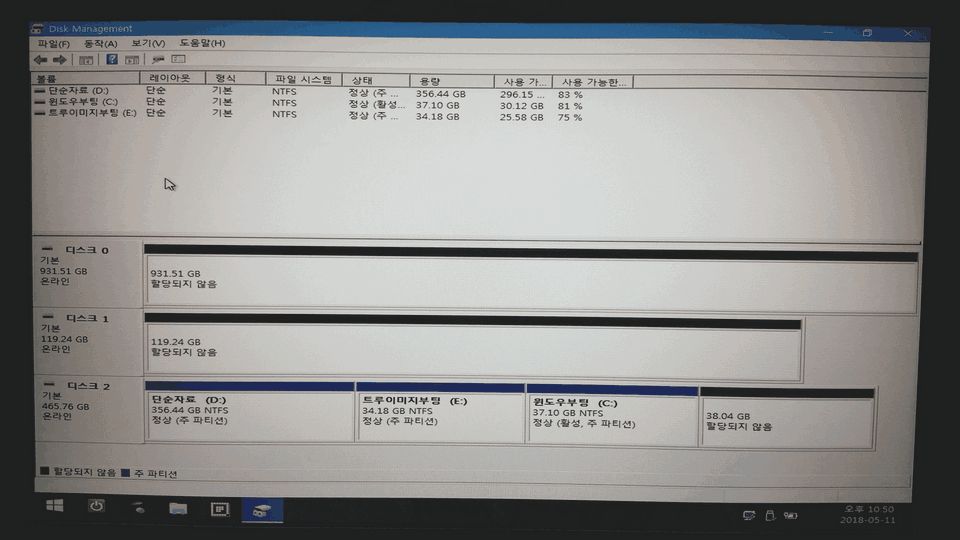
14. 디스크0는 MBR 형식 입니다.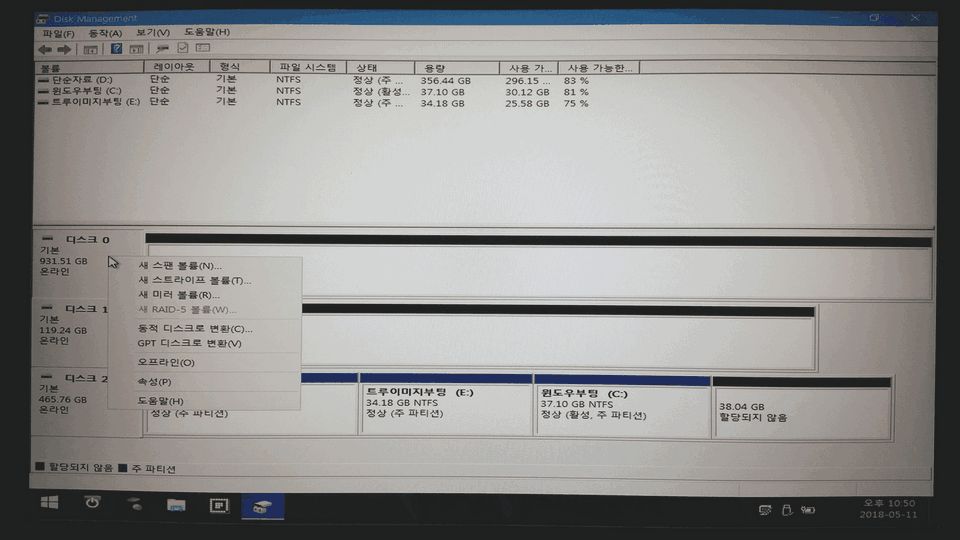
15. 디스크1도 MBR 형식입니다.
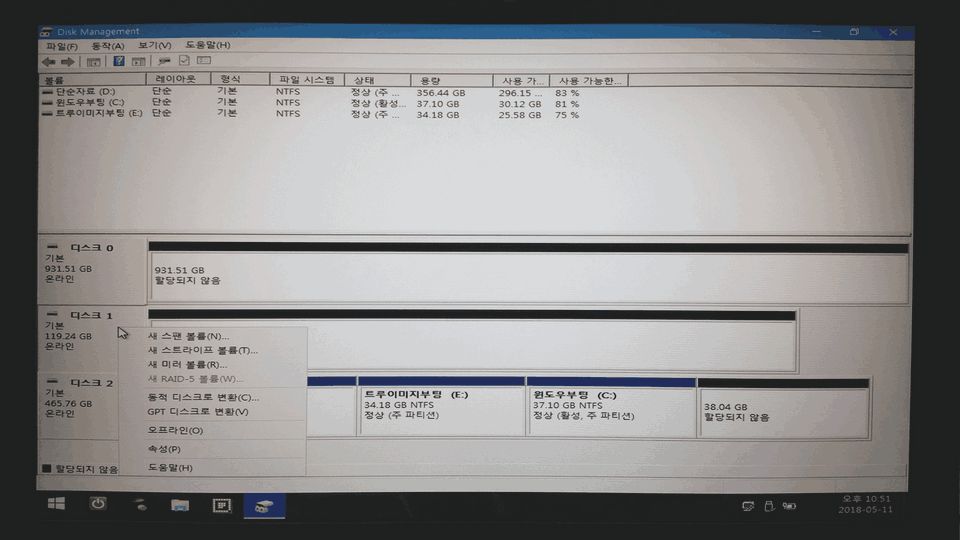
16. 디스크0 와 디스크1에 새 단순볼륨을 만들고, NTFS 형식으로 포맷 후, 디스크1(ssd)만 활성화시켰습니다.
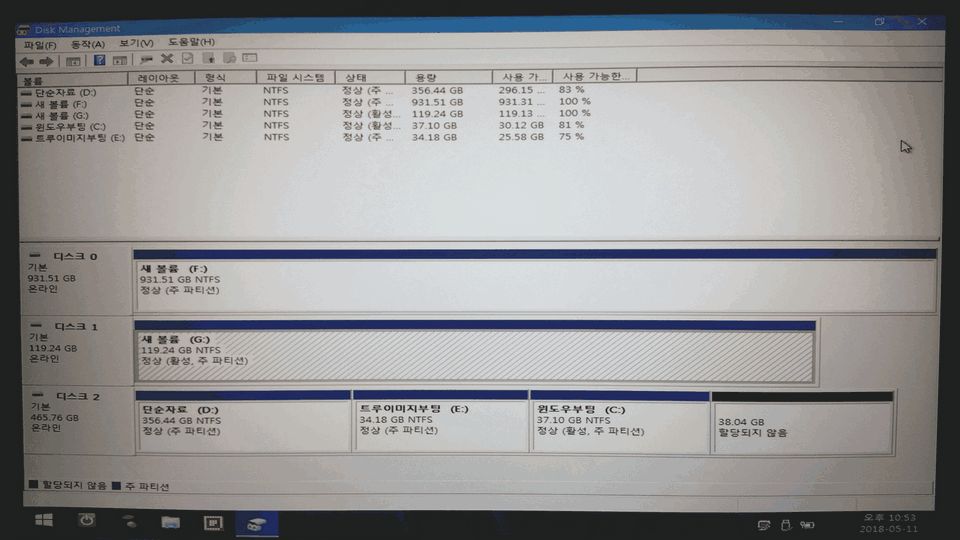
17. 윈도우10을 설치하는 외장하드를 연결하고 다시 시작합니다. 윈도 설치화면이 떴습니다.
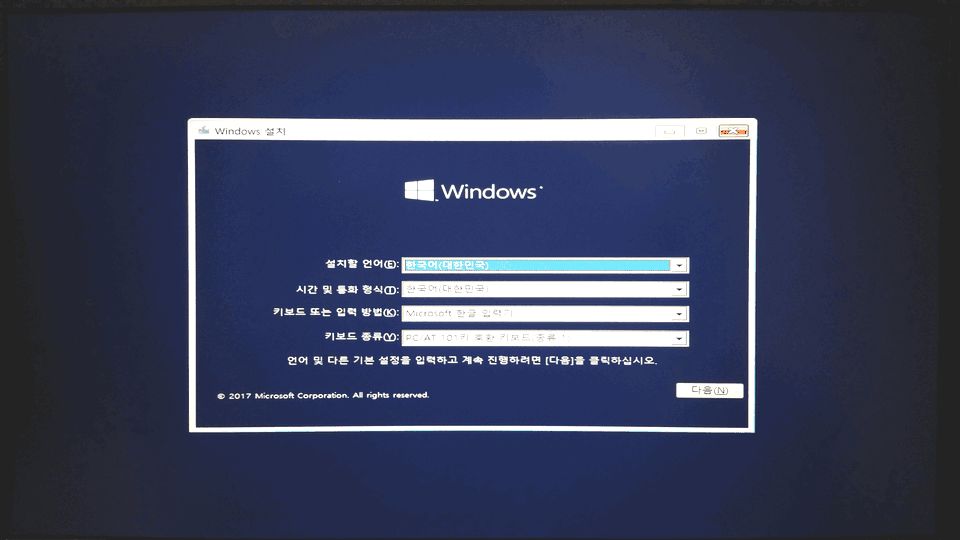
18. x64 pro 버전을 선택하고 다음을 눌렀습니다.
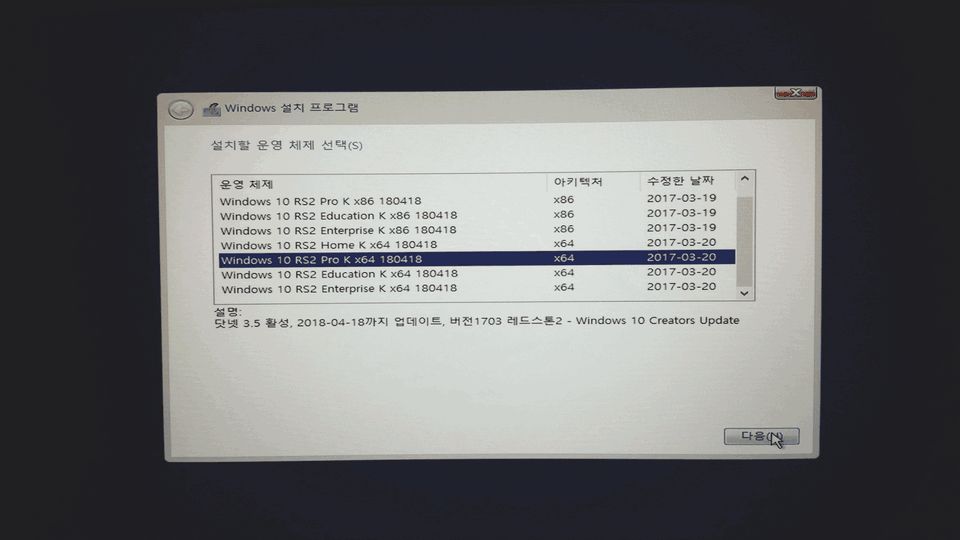
19. 사용자 지정 (windows만 설치 고급) 당연히 이걸 눌러야 합니다.
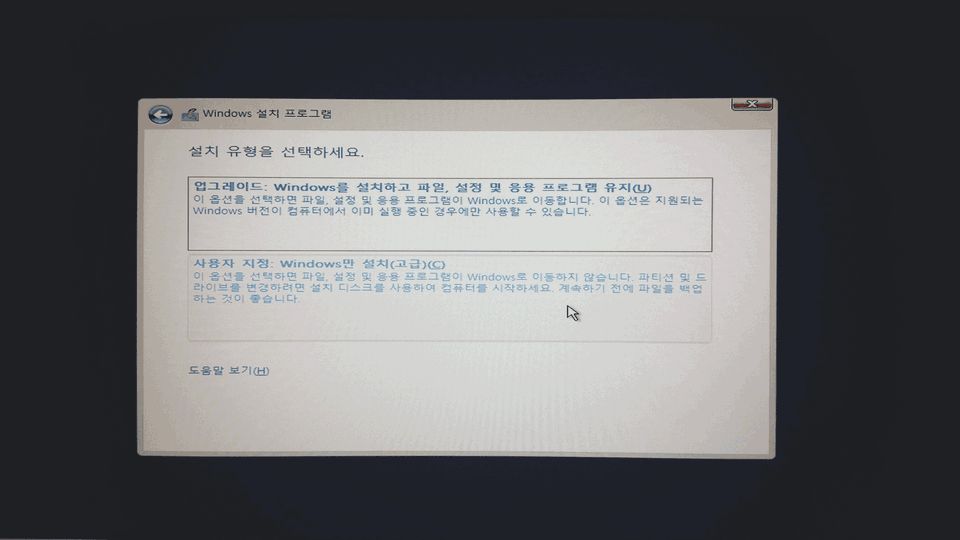
20. 드라이브1 파티션1 에 윈도우를 설치하되, 어디에도 예약파티션이 안 생기게 하는 것이 목표입니다.
위에서 두번째 항목인 드라이브 1 파티션 1 을 선택하고 다음을 누릅니다.
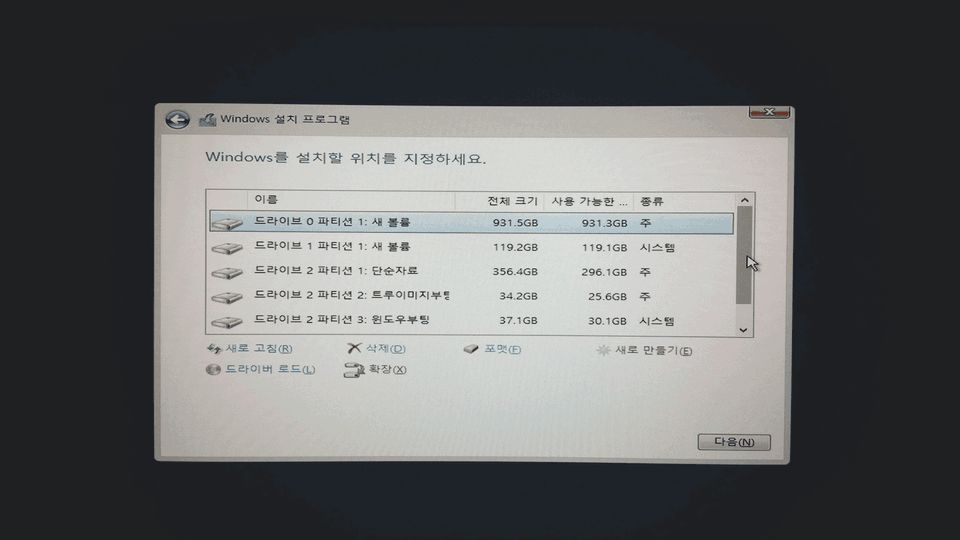
이 뒷부분은 아직 첨부하지 않았는데 여기까지는 잘 따라온 것인지 궁금합니다.
마지막 스크린 샷에서 드라이브 1 파티션 1 을 선택하고 다음을 누르면,
시스템 예약 파티션이 어느 디스크의 어느 파티션에도 생성되지 않으면서
디스크1 (ssd) 에 윈도우가 설치되어야 하는 것이 맞습니까?
댓글 [12]
-
jinhna 2018.05.12 00:20
-
dakija 2018.05.12 02:06
좋은 정보 감사합니다!
-
ton3d 2018.05.12 12:45
알려주신 방법은 윈도7 제가 처음에 사용할 때 알게 된 이제까지 많이 써먹었던 내용입니다. 이번에는 적용이 되지 않습니다.
disk 1 (ssd) 의 파티션을 시스템으로 만들고, ssd 에 윈도우를 깔라는 명령을 주어도, 다 깔고나서 부팅 후 확인해보면 디스크 0 (hdd) 에 예약파티션이 생성되어 있습니다.
물론 disk 1 (ssd) 의 파티션을 시스템으로 안 만들거나/ 아예 볼륨삭제하고 진행해도, 설치가 마치고 부팅 후 확인해보면 여전히 디스크 0 (hdd) 에 예약파티션이 생성되어 있습니다 ㅠ
-
suk 2018.05.12 00:49
잘 하신 것 같습니다
특히 HDD를 비활성까지 하셨네요. [볼륨 삭제하셨군요. 그래서 활성이 날아갔네요]
이제 HDD 가 비활성까지 되고, SSD가 활성된 상태라서 이변이 없는 이상
SSD에 예약파티션없이 바로 윈도가 설치되어야 할 겁니다
단지, 또 하나의 변수라면 외장하드 입니다. 이것도 활성이 되어 있고 부팅파일이 있기 때문이죠
생뚱맞게 외장하드에 부팅파일이 생기는 것도 봤습니다;;
일단 진행해보시고, 제가 위에 쓴대로 외장하드에 부팅파일이 생겨버린다든지
노트북에 특이한 현상으로 무조건 디스크 0 HDD 에 시스템 파티션이 생긴다든지 하는 현상이 발생한다면
그냥 PE에 있는 RSImageX 나 WinNTSetup 으로
직접 부팅 파일이 위치할 곳을 지정해주시는 것이 제일 낫습니다.
윈도의 setup.exe은 어떤 원리에 의하여 개인의 의사와는 관계없이 부팅파일을 만들어버리기 때문에 조정하기 힘든 경우가 있습니다
본문의 윈도 설치 화면이 윈도 setup.exe로 진행되는 것입니다.
이미 본문의 방법으로 하셨는데도 실패하셨다는 후기 같은데요;
위에 쓴대로 PE로 부팅하셔서 RSImageX 등으로 직접 부팅 파일 위치를 지정하시면서 윈도 설치를 해보세요.
RSImageX 툴들은 install.wim 설치[압축해제]와 부팅파일까지 만들 수 있습니다.
그리고 SSD로 부팅하시면 될 듯 합니다. 이렇게 해도 안 되시면 더 이상은 모르겠습니다.
-
ton3d 2018.05.12 12:52
윈도의 setup.exe은 어떤 원리에 의하여 개인의 의사와는 관계없이 부팅파일을 만들어버리기 때문에 조정하기 힘든 경우가 있습니다
라고 써주신게 정말 공감가는 내용인 것 같습니다^^ 정말 개인의 의사와는 관계가 없더라구요..
disk 0 에 시스템 예약 파티션이 안생기게 될 것 같은 강제하는 방법도 써보았습니다.
예를들어 disk 0 를 GPT 로 만들던지, 아니면 잘 모르는 exFAT 로 포맷을 한다던지 영화같은 걸로 가득채워서 아예공간을 없게해보면 어떨까하는 생각도 했는데... 이런 식으로 도전하면 윈도우 설치자체를 막더군요.
이 노트북은 disk 0 에 시스템예약파티션을 만들지 않고는 못배기는 노트북인 것 같습니다 ㅠㅠ
설명해주신 PE 의 RSimageX 나 winNTsetup 으로는 아직 해보지 않았습니다. 자세한 설명 감사합니다!
-
바라미540 2018.05.12 03:24
윈도우 설치 usb로 부팅한 후 shift + F10으로 명령프롬프트 창에서 diskpart 로 ssd 와 hdd를 완전 초기화 (clean)
한 다음 파티션을 미리 생성하고 윈도우를 설치하면 될 듯 합니다.
단, 두 하드의 내용과 기존의 파티션 등 모든 정보는 완전 지워지니 보존할 내용이 있다면 clean 명령을 수행하면
안됩니다.
-
ton3d 2018.05.12 12:35
두 디스크를 완전 초기화 해도 마찬가지입니다. 초기화가 볼륨삭제보다 더 강력한 것이긴 하지만 효과는 없었습니다 (여전히 디스크0 에 시스템예약 파티션이 생성되었습니다)
-
바라미540 2018.05.12 20:43
다음 순서대로 다시 해보세요.
1. 윈도우 설치 USB로 컴퓨터를 부팅 --> 윈도우설치 초기화면 (언어, 표준시, 키보드 등 설정창) 에서 Shift + F10을 눌러 명령프롬프트 창을 연다
2. diskpart 입력-엔터 --> diskpart 실행됨
3. list disk 입력-엔터 --> 컴퓨터에 장착된 disk 목록이 표시됨 (disk 0, disk 1) --> 윈도우를 설치할 ssd 를 확인함.(용량 등으로..)
4. sel disk 1 입력-엔터 --> disk 1 이 선택된다 (disk 1 이 ssd 라고 가정)
5. clean 입력-엔터 --> ssd 의 모든 파티션 정보, 디스크 형식, 기록된 내용이 완전히 폐기, 정리됨 (디스크 초기화도 아직 안 된 순수한 상태)
6. create partition primary 입력-엔터 --> ssd 전체를 단일 파티션으로 설정 (만약 파티션을 나눠 사용하려면 뒤에 size 지정해야 함)
7. format fs=ntfs quick 입력-엔터 --> ssd 파티션을 포맷합니다.
8. assign 입력-엔터 --> ssd 에 설정된 파티션에 자동으로 letter 를 부여함 (c, d, e...등)
9. exit 입력-엔터 --> diskpart 에서 빠져나오기
--- 이상으로 ssd 에 대한 디스크정리 및 파티션 설정이 끝났습니다. 이제 HDD 에 대한 정보 (예약 파티션을 포함한 각종 디스크 정보) 도
완전히 정리 해야죠.
1. 다시 diskpart 를 실행합니다. (위 참조)
2. list disk --> 대상 HDD disk 를 확인합니다. (위에서 ssd 가 disk 1 이었다면 당연히 disk 0 이겠죠)
3. sel disk 0 --> HDD 를 선택합니다.
4. clean 입력-엔터 --> 예약 파티션을 포함한 모든 정보를 완전히 정리합니다.
5. exit ---> HDD 는 윈도우 설치 후 나중에 파티션 등을 설정해도 되므로 우선 diskpart 를 종료합니다.
6. exit --> 명령프롬프트에서 빠져나와 당초 윈도우 설치 초기화면으로 전환합니다.
--- 이상으로 ssd 와 HDD 에 관한 설정은 끝났습니다. 이제 윈도우를 설치해야죠.
1. 윈도우 설치 초기화면에서 계속 설치과정을 진행합니다. 다음-다음..하다가 윈도우를 설치할 디스크 및 파티션을
정하는 화면이 나옵니다. 이 화면 아래 좌측에 보면 "새로고침"이 항목이 있는데, 새로고침 해 주세요.
2. 이제 윈도우를 설치할 ssd 의 파티션을 확인해야 합니다. 화면을 보면 알 수 있을 겁니다.
3. 확인한 디스크 및 파티션을 선택 후 다른 것은 건들지 말고 다음으로 넘어가 윈도우 설치를 진행합니다.
--------------
이러한 과정을 거쳐서 윈도우를 설치하면 예약파티션 없이 무난하게 ssd에 윈도우를 설치할 수 있을 것입니다.
아직 초기화도 안 된 HDD 는 윈도우 설치 후에 윈도우의 '디스크관리' 에서 적절히 설정할 수 있습니다. 끝.
-
다유인 2018.05.12 09:02
좋은 정보 감사드립니다
-
kidaricom 2018.05.12 12:19
PE부팅해서 RsimageX써보세요.
다른 하드에 활성파티션 있건 없건 다 쌩까고 아무상관없이 단일파티션으로 설치 됩니다.
1.윈도우 설치이미지 안에 소스폴더에 들어있는 install.wim 또는 install.esd를 원본 이미지에 끌어다 놓고
2. 이미지 번호 선택하고
3. 대상드라이브선택(미리 디스크관리에서 단일파티션으로 만들어놓으면 됨)
만약 마우스만으로 지워지지 않는 파티션이 있는데 명령어 입력이 익숙치 않으시면 Rsimage 하단의 '파티션' 누르고 대상디스크 선택후 Disk삭제
누르면 한방에 지워집니다.
4.설치_복원옵션에 윈도우10설치 선택하면 나머지는 자동 선택되지만 활성화, 윈10_MBR, BCDBoot, Bios 선택 되어 있는거 확인
5.설치_복원
6.잠시 기다림
7.끝
속는셈치고 한번 해보세요.

-
ton3d 2018.05.12 12:54
사진까지 설명해주셔서 정말 감사합니다. 좋은 주말되세요^^
-
jinhna 2018.05.12 14:40
바이오스 설정 위에 9번째 사진에서 SSD를 첫번째 부트 드라이브로 하시고,
랩탑 전원을 켜고 F11 키를 누르고 있으면 임시부팅 드라이브 선택하는 옵션(제가 올린 사진: MSI 랩탑)이 나옵니다.
거기에서 임시 부트 드라이브를 외장 하드를 선택하고 설치해 보시지요.
저는 USB에 구워서 설치하는데, MSI(1)/DELL(4)/LENOVO(1) 랩탑 총 6대 예약파티션 없이 설치 됩니다.
6대 전부다 2.5"SSD+2.5"HDD 혹은 mSATA SSD+2.5" HDD 로 구성되어 있습니다.

| 번호 | 제목 | 글쓴이 | 조회 | 등록일 |
|---|---|---|---|---|
| [공지] | 질문과 답변 게시판 이용간 유의사항 | gooddew | - | - |
| 74009 | 윈 도 우| WORLD`S BEST WINDOWS 8.1 PE _USB_PE혁명 완결판.7z 이거 ... [5] | 7850 | 1036 | 05-13 |
| 74008 | 윈 도 우| 특정 컴퓨터에서 bcd 에러가 나는 이유는? | ksire | 294 | 05-13 |
| 74007 | 윈 도 우| RS4 에서도 마우스 키보드 동작 그만일 때 [1] | elsakoko | 346 | 05-13 |
| 74006 | 윈 도 우| 메인보드 건전지를 교환후 [4] | 붉은낙타 | 1285 | 05-13 |
| 74005 | 하드웨어| 파워서플라이 가성비 추천 [10] | gkgk77 | 558 | 05-13 |
| 74004 | 윈 도 우| 문의 )) 멀티부팅 설정 어떻게 해야 하나요? [7] | chobits | 756 | 05-13 |
| 74003 | 윈 도 우| wim 파일 [20] | 박종민 | 1398 | 05-13 |
| 74002 | 소프트웨어| 이번에 RS4 업데이트하고 나서 고도리등 포터블 게임들이 ... [9] | 윈디데 | 1580 | 05-13 |
| 74001 | 윈 도 우| 이번달 정기 업데이트는 지나 갔나요? [3] | 테츠로 | 602 | 05-13 |
| 74000 | 윈 도 우| ms 저작권 문제 질의 [3] | 마파람 | 618 | 05-13 |
| 73999 | 윈 도 우| 윈빌더로 PE 제작시 해상도 설정 문제 | billy | 202 | 05-13 |
| 73998 | 윈 도 우| rs3 뼈대로 rs4 wim 부팅이 되나요? [4] | Rixs | 566 | 05-12 |
| 73997 | 윈 도 우| 철이님 윈도우10RS4PE에서 해상도 문의드립니다. | 좋게멋지게 | 289 | 05-12 |
| 73996 | 윈 도 우| suk님이 올려주셨던 현재폴더삭제하기-이파일도삭제됩니다3... [2] | 포토엔유 | 507 | 05-12 |
| 73995 | 소프트웨어| 버추얼fdd vfd파일 말고 exe파일 디스크크기를 늘리는방법... [2] | 복태취업했 | 297 | 05-12 |
| 73994 | 모 바 일| 문의)) X-WAV가 무엇인가요? [4] | chobits | 486 | 05-12 |
| 73993 | 하드웨어| ssd 파티션 용량 사라짐 / 질문입니다 [19] | 바람타고산 | 1395 | 05-12 |
| 73992 | 소프트웨어| Shadow Defender 질문 ? | 둔갑술사_遁甲術士 | 384 | 05-12 |
| 73991 | 하드웨어| 메인보드 cpu 교정대받침대 어디파나요? [2] | gkgk77 | 530 | 05-12 |
| 73990 | 하드웨어| 파워플라이 이것 괜찬은건가요? [4] | gkgk77 | 426 | 05-12 |

http://snoopybox.co.kr/956
이걸 읽어보시고..파티션을 만들면 주파티션과 예약 파티션을 함께 자동으로 만듭니다.
그다음 주파티션을 삭제하고, 예약파티션을 전체용량으로 확장하시라는 이야기 입니다.
확장하면 예약파티션은 안 만들어요.
diskpart 명령으로 하면 되겠지만...이게 더 쉽습니다.
설치후에 드라이브명을 변경해주시고요.
저는 이 트릭을 Win7 때부터 잘 사용하고 있습니다.
이건 헥사에디터로...
http://snoopybox.co.kr/1502?category=316319